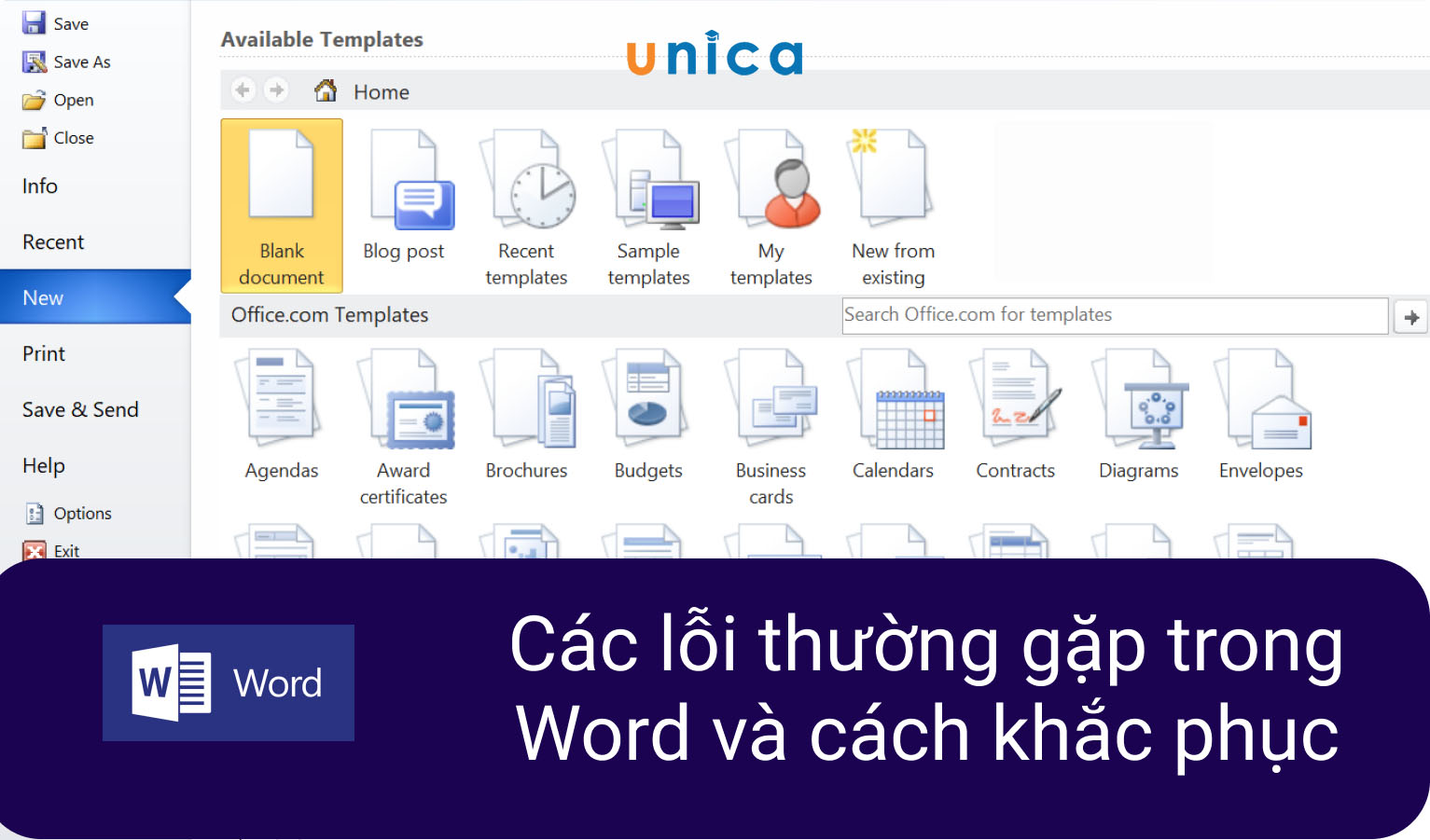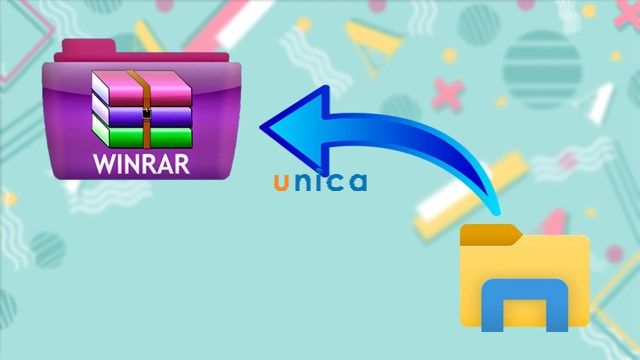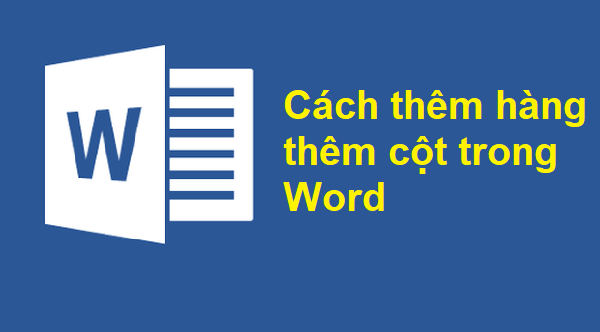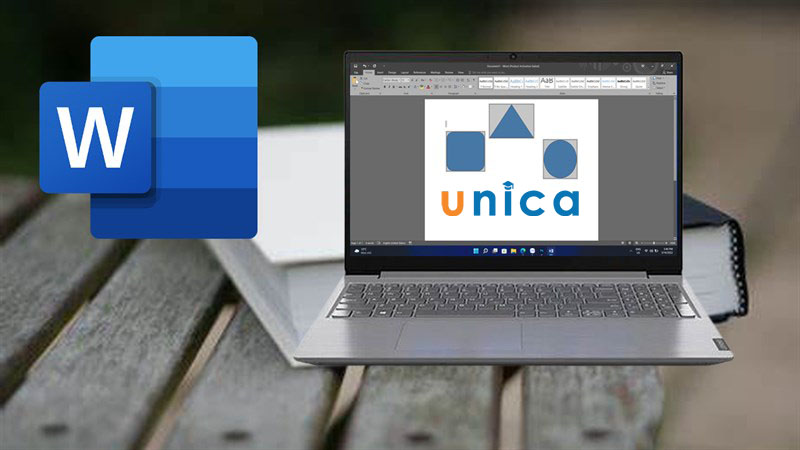Bạn có biết cách thêm font chữ vào Word không? Nếu bạn chưa biết, hãy theo dõi bài viết dưới đây của Unica để tìm hiểu cách thêm font chữ trong Word siêu đơn giản và nhanh chóng nhé. Với những chia sẻ trong bài viết hôm nay, chắc chắn bạn sẽ học thêm được nhiều kiến thức thú vị.
Lợi ích của việc thêm font chữ vào word
Việc thêm font chữ vào word có nhiều lợi ích, chẳng hạn như:
- Cài đặt thêm nhiều các font chữ mới vào hệ điều hành: Khi bạn thêm font chữ vào word, bạn cũng đồng thời cài đặt font chữ đó vào hệ điều hành của máy tính. Điều này có nghĩa là bạn có thể sử dụng font chữ đó trên các phần mềm khác như PowerPoint, Excel, Photoshop và cả trên các trang web.

Cách thêm font chữ vào word
-
Đọc được các văn bản sử dụng font chữ lạ hay tiếng nước ngoài: Nếu bạn gặp phải các văn bản sử dụng font chữ lạ hay tiếng nước ngoài mà máy tính của bạn không có sẵn, bạn sẽ không thể đọc được nội dung của chúng. Tuy nhiên, nếu thêm font chữ vào word, bạn sẽ có thể mở và đọc được các văn bản đó một cách dễ dàng.
-
Thêm lựa chọn khi trình bày văn bản trên Word và trên các phần mềm khác: Cách thêm font chữ vào word cũng giúp bạn có thêm nhiều lựa chọn khi trình bày văn bản trên Word và trên các phần mềm khác. Bạn có thể sử dụng các font chữ khác nhau để tạo ra các hiệu ứng khác nhau cho văn bản như tăng tính hấp dẫn, tạo điểm nhấn, phân biệt các phần quan trọng và thể hiện cá tính của mình.
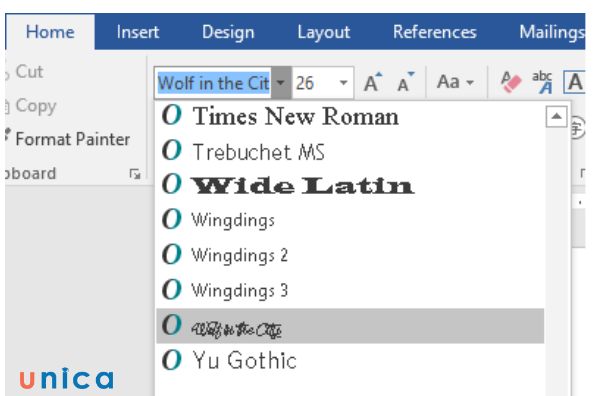
Việc thêm font chữ vào word cũng giúp bạn có thêm nhiều lựa chọn khi trình bày văn bản trên Word
Tìm và tải font chữ cho word ở đâu?
Để thêm font chữ vào word, bạn cần tìm và tải về các file font chữ từ các nguồn uy tín và an toàn. Bạn có thể tìm các font chữ miễn phí hoặc trả phí trên các trang web chuyên cung cấp font chữ, như:
- [Google Fonts]: Đây là một dịch vụ cung cấp hàng nghìn font chữ miễn phí cho người dùng. Bạn có thể xem trước, tải về hoặc nhúng các font chữ từ Google Fonts vào các ứng dụng và trang web của mình.
- [DaFont]: Đây là một trang web nổi tiếng với hơn 40.000 font chữ miễn phí cho người dùng. Bạn có thể lọc các font chữ theo danh mục, phong cách, kích thước hoặc ngôn ngữ.
- [Font Squirrel]: Đây là một trang web cung cấp các font chữ miễn phí và có giấy phép sử dụng thương mại. Bạn có thể tìm kiếm, xem trước và tải thêm font chữ cho word chất lượng cao từ Font Squirrel.
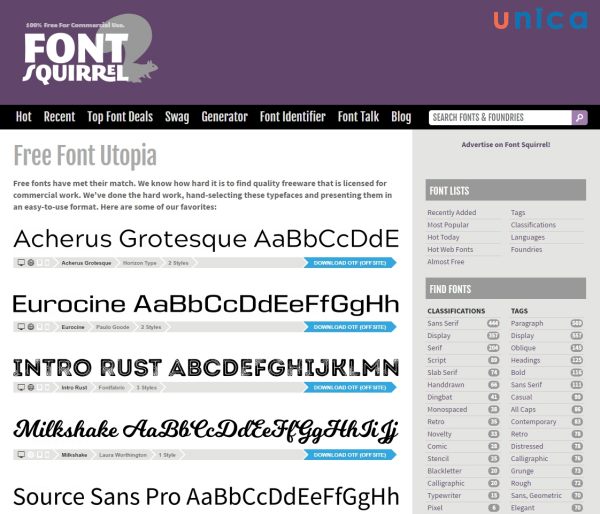
Font Squirrel là một trang web cung cấp các font chữ miễn phí và có giấy phép sử dụng thương mại
Hướng dẫn cách thêm font chữ vào word
Sau khi tải về các file font chữ, bạn có thể thêm font chữ vào word theo 3 cách sau:
Cách thêm font chữ vào word 1
- Bước 1: Vào My Computer.
- Bước 2: Sao chép font mà bạn muốn cài vào thư mục C:\Windows\fonts. Sau đó máy sẽ tự nhận và cài đặt font chữ mới nhất cho bạn. Vậy là bạn đã hoàn thành xong cách tải font chữ về word.
Word là một trong những phần mềm soạn thảo văn bản được đa số dân văn phòng sử dụng hiện nay. Nhờ những tính năng ưu việt của mình, Word giúp người dùng tối ưu thời gian soạn và chỉnh sửa văn bản một cách chuyên nghiệp. Nếu bạn đang tìm kiếm khóa học Word online, hãy nhanh tay đăng ký để nhận ưu đãi hấp dẫn từ Unca:



Cách add font chữ vào word 2
- Bước 1: Truy cập các trang web cung cấp font và tải về font bạn thích.
- Bước 2: Khi tải về xong, font thường được nén dưới dạng zip. Bạn cần giải nén file zip để lấy ra font chữ.
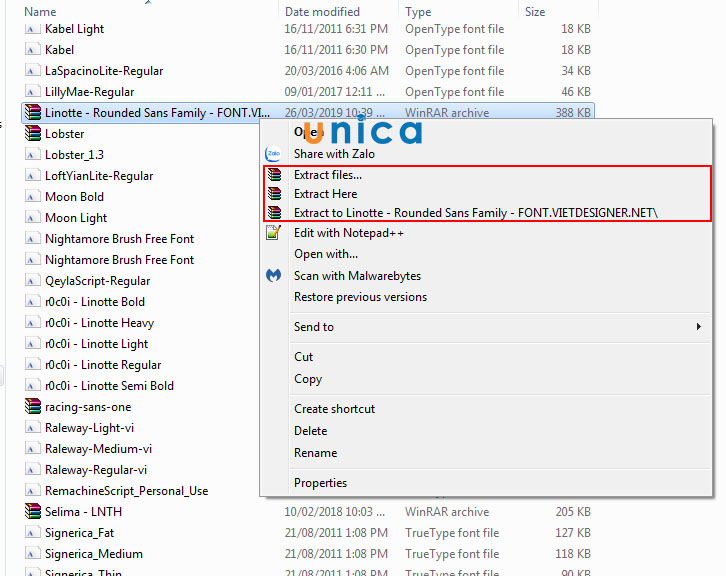
Giải nén
- Bước 3: Sau khi giải nén xong, bạn cài đặt font bằng cách nhấn chuột phải vào file font và chọn Install. Sau khi cài đặt xong, font sẽ hiển thị trong danh sách của word.
Nhấn chuột phải và chọn Install
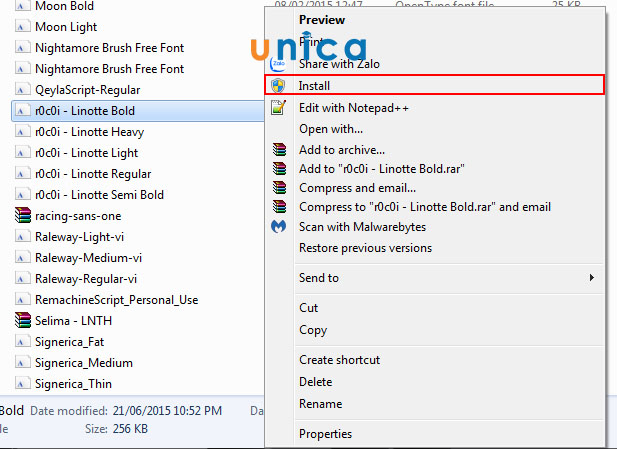
Click chuột phải và ấn Install
Bạn đã hoàn thành các bước cơ bản để cài font cho word. Bây giờ, bạn có thể sử dụng font mới của bạn trong các tài liệu word của bạn. Để làm điều này, bạn chỉ cần chọn font bạn muốn từ danh sách font trong thanh công cụ của word. Bạn cũng có thể thay đổi kích thước, màu sắc, định dạng và các thuộc tính khác của font theo ý thích của bạn.
Cách thêm font vào word 3
Bạn có thể thực hiện cách thêm font chữ vào word 2010 như sau:
- Bước 1: Tải về các bộ font chữ bạn cần, như TCVN3, Unicode hoặc VNI. Bạn có thể tìm kiếm và tải về các bộ font chữ này từ internet.
- Bước 2: Mở thư mục chứa các bộ font chữ bạn đã tải về. Nếu các bộ font chữ được nén dưới dạng zip, bạn cần giải nén chúng trước khi cài đặt.
- Bước 3: Chọn bộ font chữ bạn muốn cài đặt và nhấn đúp chuột vào nó. Bạn sẽ thấy một cửa sổ hiển thị font chữ và một nút Install. Nhấn vào nút Install để bắt đầu quá trình cài đặt font chữ. Bạn lặp lại quá trình này cho mỗi bộ font chữ bạn muốn cài đặt.
- Bước 4: Đợi trong vài phút cho đến khi quá trình tải font chữ trong word. Sau đó, bạn có thể mở word 2010 và sử dụng các font chữ mới của bạn.
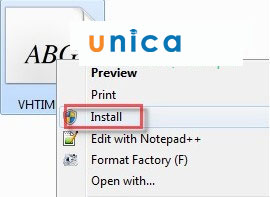
Thêm font mới
>>> Tất cả đều có trong cuốn sách "Sách hướng dẫn thực hành Word từ cơ bản đến nâng cao"







Cách quản lý font chữ
Ngoài cách thêm phông chữ vào word, bạn cũng nên biết cách quản lý font chữ để tối ưu hóa hiệu suất của máy tính và tránh gây rối loạn cho văn bản. Bạn có thể quản lý font chữ theo các cách sau:
- Xóa các font chữ không cần thiết hoặc không sử dụng: Sau khi tải phông chữ cho word mà xuất hiện những phông dư thừa bạn có thể loại bỏ chúng. Cách xóa các font chữ là bạn mở thư mục Fonts, nhấn chuột phải vào font chữ muốn xóa và chọn Delete.
- Sắp xếp các font chữ theo danh mục, phong cách, hoặc ngôn ngữ: Bạn có thể sắp xếp các font chữ bằng cách mở thư mục Fonts, nhấn chuột phải vào một khoảng trống và chọn View > Group by > Category/Style/Language.
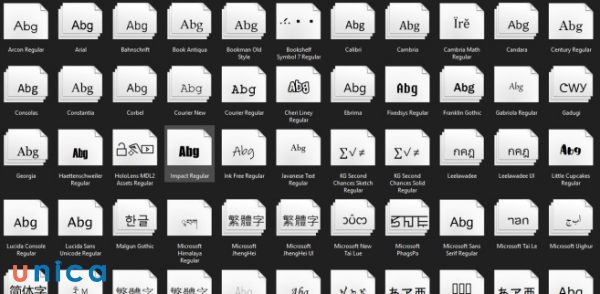
Quản lý font chữ trong Word
- Sử dụng các phần mềm quản lý font chữ: Bạn có thể tải về và cài đặt các phần mềm quản lý font chữ như FontBase, NexusFont, FontExpert hoặc Font Manager. Các phần mềm này sẽ giúp bạn xem trước, kích hoạt, vô hiệu hóa, nhóm, lọc, tìm kiếm và cập nhật các font chữ một cách dễ dàng và hiệu quả.
Kết luận
Hi vọng bạn đã biết cách thêm font chữ vào word siêu đơn giản và nhanh chóng. Bài viết cũng giúp bạn biết được các lợi ích của việc thêm font chữ vào word, cách tìm và quản lý các font chữ hiệu quả. Chúc các bạn thành công.